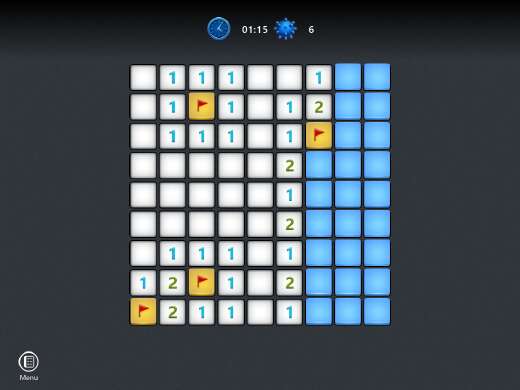Игры в Windows 10
Игры в Windows 10. Магазин Windows предлагает множество игр. Многие из них, в том числе и бесплатные, стоит попробовать. Если вы ищете старые Windows игры, такие как Minesweeper и Solitaire, они тоже здесь — но, в отличие от своих старших коллег, все они переписаны, более играбельны и очень дружелюбны к сенсору. Это также бесплатные продукты. Хотя, одних бесплатных сенсорных приложений Minesweeper и Solitaire может быть достаточно, чтобы убедить вас купить сенсорный планшет. Без шуток.
Содержание:
Игры в Windows 10
К сожалению, старые читы для Windows 7 больше не работают, но радость для глаз должна вас более чем компенсировать. Рассмотрим некоторые бесплатные игры, которые вы можете загрузить из Магазина Windows и играть практически на любом компьютере с Windows 10. Для игры вам не нужна "крутая" видеокарта, джойстик за 600 долларов или рефлексы обученного пилота-истребителя.
Правда, это помогает иметь рефлексы опытного летчика-истребителя. Но это нормально. Все эти игры объединяет то, что действительно существуют стратегии, которые помогут вам выиграть. Потратьте несколько минут, чтобы прочитать об особенностях игр, и вы сможете обнаружить, что перепрыгиваете несколько дополнительных уровней или срываете пару бонусов.
Поставляемые с Windows 10 бесплатные игры имеют широкий спектр. Сама Microsoft предлагает множество бесплатных игр, и некоторые из них могут быть предустановлены на вашем компьютере. Плакатное дитя аддона bunch, Cut the Rope, работает на iPad и iPhone, но действие игры на Windows 10 происходит быстрее — в первую очередь потому, что вся игра была переписана (с помощью Microsoft) в HTML5. Вы можете прочитать все об этом. Блог группы разработчиков Microsoft Developer Network, .
Если вы ищете игры для Xbox — это не здесь. Экосистема Xbox частично совпадает с Windows 10, но в целом игры для Xbox существуют на совершенно другом уровне сложности. Если вы ищете вход в этот мир, начните с
Хотя приложение Xbox Game имеет несколько очень интересных возможностей - и более чем несколько игр с самым высоким рейтингом - по опыту, они не очень хорошо работают, если не живут в среде без Xbox. Со временем это может измениться - теперь Microsoft поддерживает подключение консоли Xbox к вашему ПК, но на данный момент Xbox и Kinect обеспечивают гораздо лучший игровой процесс, чем планшет или ПК, подключенные к телевизору.
Что такое бесплатные игры
Microsoft перешла на freemium games, чтобы получить новый доход от своих классических (и традиционно бесплатных) игр. Freemium означает, что вы можете получить базовую игру бесплатно, но вам придется заплатить, чтобы получить больше функций или — как в случае с Microsoft Solitaire Collection — избавиться от рекламы. Вы можете скачать и играть в Microsoft Solitaire всегда, не платя за него. Но если вы хотите избавиться от видеорекламы,вы платите 10 долларов в год за премиум версию. Стоит ли это таких денег? Простого ответа как всегда нет.
В нашем районе появился новый парень:
Поиск игр в магазине
Хотите посмотреть, какие игры будут работать на Windows 10. Отправляйтесь в Windows Store.
Вот как это работает:
- Щелкните или коснитесь плитки магазина внизу на панели задач. Откроется магазин Windows.
- В поле поиска, в правом верхнем углу, введите бесплатные игры и нажмите кнопку "Ввод" или коснитесь увеличительного стекла. Затем справа, в категории "Приложения", нажмите кнопку "Показать все". Появится огромное количество плиток для игр. Выбор игр - это черное искусство, само по себе, но если вы видите игру, которая выглядит интересной, попробуйте ее.
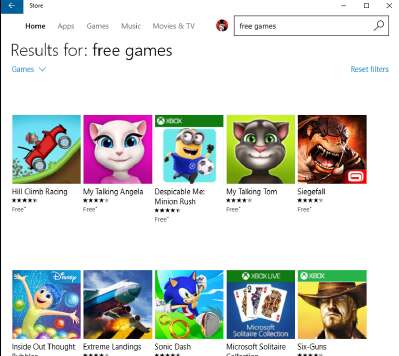
- Нажмите или щелкните любую интересную игру. Магазин Windows показывает вам полное описание игры и предоставляет возможность установить приложение. На рисунке ниже выбран Sonic Dash. Обратите внимание, в частности, что описание программы включает в себя список того, что вы можете купить, находясь внутри приложения (in-app purchases) и их цены.
- Чтобы установить приложение, убедитесь, что вы готовы заплатить эту цену, а затем нажмите кнопку с ценой на ней или бесплатно.
- Если есть плата, проверьте свои платежные реквизиты и введите пароль. Во время загрузки, в верхней части экрана Магазина Windows, вы видите уведомление. Когда ваше приложение завершит загрузку, оно появится как запись в списке всех приложений, как и любое другое недавно установленное приложение Windows.
Приложения, помеченные как Xbox, как правило, будут играть на обычных старых машинах Windows 10. Например, Гадкий Я: Minion Rush отлично работает на Win10. Он также работает на Xbox.
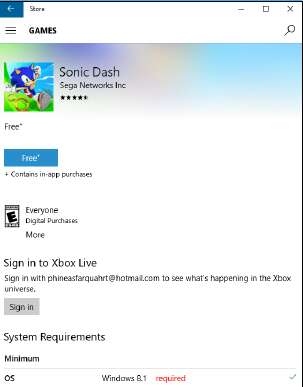
- Чтобы запустить приложение, нажмите кнопку "Пуск", найдите его в разделе недавно добавленное или в главном списке и щелкните по нему. Например, Sonic Dash появляется в списке недавно добавленных, как и любое другое приложение Windows. Так же в полном списке приложений, под S для Sonic.
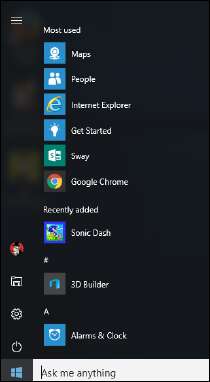
Скачать и установить игру можно в один клик. Найти и победить - это разные вещи.
Возвращение классики игр
Признайте это. Вы хотите играть на своей новой машине Win10 в пасьянс и Minesweeper. Так же, как и в Windows 3.1 их легко найти, если вы знаете, где искать. Просто откройте магазин Windows и в поле поиска, в правом верхнем, углу введите “Microsoft Studios" - включая кавычки. Нажмите клавишу "Enter". В разделе "Игры" нажмите кнопку "Показать все". Вы получаете список всех, опубликованных Microsoft Studios, приложений.
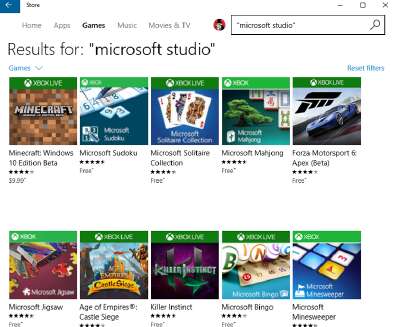
Если вы опытный пользователь Windows, вы можете выбрать некоторые или все из этих бесплатных игр:
- Коллекция Microsoft Solitaire включает в себя Клондайк (игра, которую вы, несомненно, помните как Solitaire, пасьянс Паук, Солитер, Пирамида и TriPeaks. Как уже упоминалось, если вы хотите, чтобы ваша коллекция пасьянсов была без видеорекламы, вы должны заплатить за эту привилегию. Ни один из старых читов не работает в пасьянсе — вы не можете переключить, сколько карт вы переворачиваете в середине руки — или заглянуть — но, все еще можете играть с подсказками или выбирать между одной картой и тремя картами.
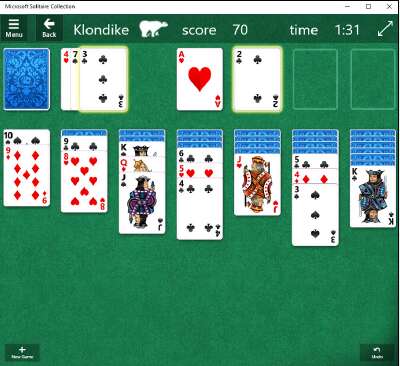
- Microsoft Minesweeper. Игра работает так же, как и в течение многих лет, во многих версиях Windows.
- Microsoft Mahjong приносит на экран классический click-clack.
- Microsoft Sudoku.
- Адера - это сюжетная приключенческая игра, в которую вы можете играть со своими детьми. Есть еще много других, и эти игры Microsoft Studio должны держать вас в напряжении в течение нескольких часов. Или дней.